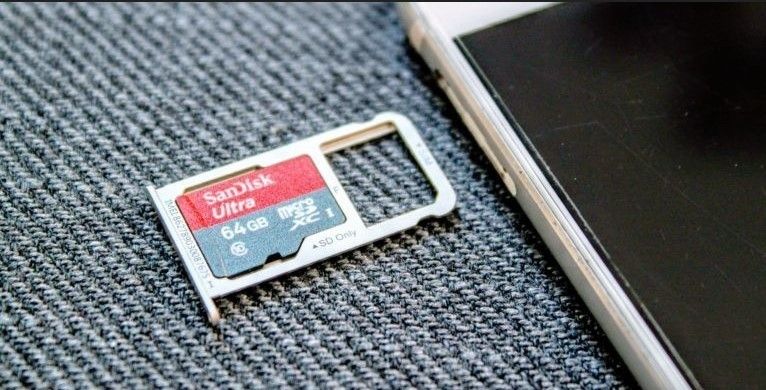
Cara Memindahkan Aplikasi ke SD Card, Trik Mudah Nih

Dalam tutorial ini, kamu bakal mempelajari bagaimana cara memindahkan aplikasi ke SD card. Dengan melakukan hal ini, kamu pun bisa bikin media penyimpanan jadi lebih lapang. Kalo memori internal sedikit terpakai, maka kinerja smartphone pun bakal meningkat.
Memang, kini kita bisa menemui smartphone dengan memori internal sampai 512GB. Lebih dari setengah Terabyte! Akan tetapi, memori sebesar itu hanya bisa kamu dapatkan dalam smartphone high end saja. Artinya, harga mahal!
Sedangkan untuk rata-rata smartphone yang dijual di pasaran, tangkat smartphone middle end atau low end, maksimal memori yang bisa kamu dapatkan hanyalah 64GB saja. Perbandingan yang sangat jauh, bukan?

Batasan itu pun semakin terasa jika kita mempertimbangkan kebutuhan sehari-hari penggunaan memori. Setiap gambar yang masuk dari grup WhatsApp, video kiriman teman, pacar atau rekan, plus berbagai jenis data lain yang selalu kita unduh dan simpan, tampaknya dirasa kurang jika hanya 64GB saja.
Maka dari itu, urgensi dari aplikasi pindah ke SD Card pun jadi semakin besar. Dan biar kalian bisa melakukannya sendiri di rumah, begini lho tutorial atau cara memindahkan aplikasi secara mudah.
Bagaimana Cara Memindahkan App ke SD Card?

Kabar gembira untuk kita semua. Apalagi kalo kamu seringkali terganggu akibat media penyimpanan internal penuh. Pasalnya, ada lho cara mudah untuk pindah app ke SD Card.
Ya, sangat mudah. Pertama, lihat terlebih dulu daftar aplikasi yang ditampilkan dalam menu pengaturan. Kalo pada smartphone Samsung atau yang sudah menggunakan OS Marshmallow, cukup buka Pengaturan > Aplikasi, lalu tap pada aplikasi yang penign kamu pindahkan ke SD Card.
Kalo ponsel milikmu sudah mengunakan OS Nougat atau Pie, buka Pengaturan > Aplikasi dan Pemberitahuan > Info Aplikasi.

Kalo langkah di atas sudah kamu jalankan, maka akan munucl pilihan menu tersendiri. Dalam menu ini, kamu bakal melihat ‘Penggunaan Penyimpanan’ yang ada di bawah nama Aplikasi. Dalam OS lain juga ditampilkan dalam bahasa lain, yakni ‘Memori Perangkat’ Nah, tap aja tombol di bawah yang bertuliskan ‘Ubah’ atau ‘Change’. Setelah itu, pilih tujuan lokasi penyimpanan, kemudian ‘Move’ atau ‘Pindah’. Tunggu sejenak, maka app pindah ke SD Card secara otomatis.
Sekadar tambahan informasi, langkah ini bisa kamu jalankan sebaliknya, kok. Artinya, kamu masih bisa memindahkan aplikasi yang sebelumnya sudah dipindahkan ke SD Card, untuk kembali ke memori penyimpanan internal.


















